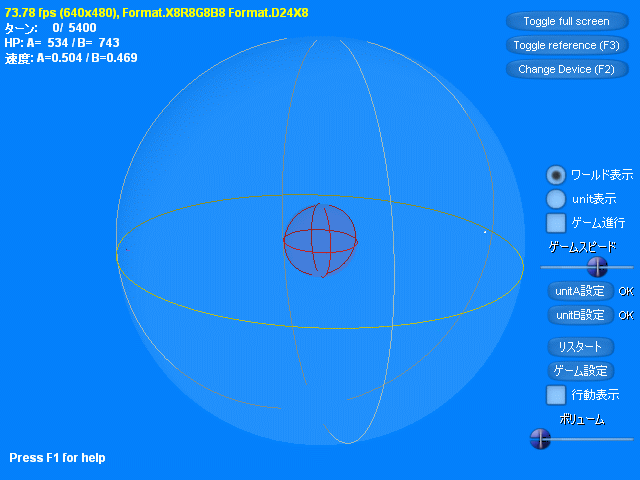ccc2
ハードとソフトを定義して、3次元空間内で1対1で戦うゲーム。
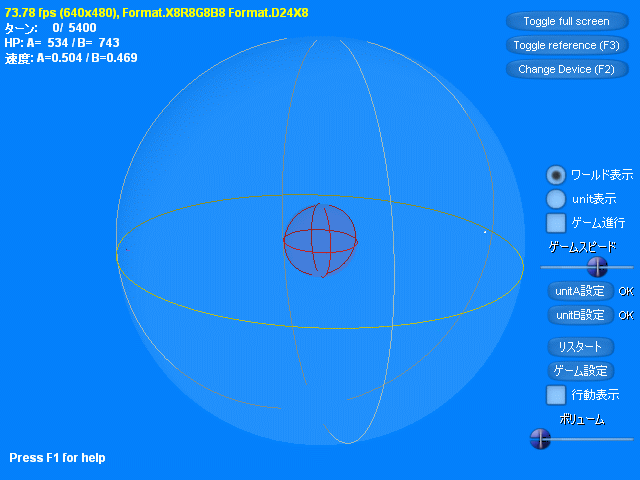
目次
WindowsXPで開発、動作確認。
(無料で使用できる開発環境です。)
DirectX SDK の EmptyProject Managed(July 2004) から作成しました。
-
OS:WindowsXP
-
.NET Framework
-
DirectX
-
DirectX9に対応したグラフィックカード。
1.Microsoft .NET Framework
2.DirectX ランタイム
※ 開発環境がインストールされている場合も動作します。
・インストール
適当なフォルダに解凍してください。
この時に、
フォルダ名に#を含めないでください。
(マニュアルが正しく表示できません。)
・アンイストール
フォルダ毎削除してください。
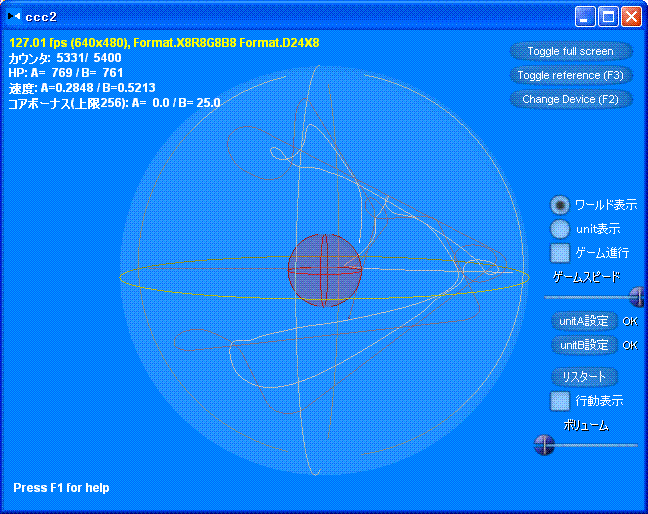
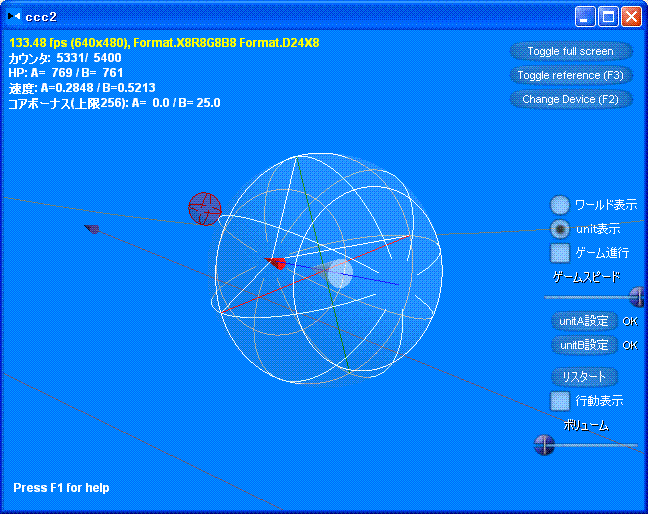
- ・マウスドラッグ
- カメラ(視点)が回転。
- ・マウスホイールボタン回転
- 表示される大きさが増減。
- ・F1キー
- ヘルプ表示/非表示。
- ・[Toggle full screenボタン]
- フルスクリーンとウィンドウ表示の切り替え。
- ・[Toggle reference(F3)ボタン]
- DirectX表示切替。
- ・[Change Device(F2)ボタン]
- DirectX表示設定。
- ・ワールド表示/unit表示ラジオボタン
- 表示を切り替え
- ・ゲーム進行チェックボックス
-
チェックするとゲームが進行します。
ユニットA、ユニットB両方が設定されている場合に有効になります。
- ・ゲームスピード スライダ
-
ゲームの進行速度を調整します。
真ん中にすると60fps、右端にすると最高速。
パソコンの速度によっては反映されない事があります。
- ・unitA設定ボタン
- ユニットAを設定します。
- ・unitB設定ボタン
- ユニットBを設定します。 チュートリアルが終了すると設定出来るようになります。
- ・リスタート ボタン
- 進行中のゲームを最初からやり直します。
- ・行動表示 チェックボックス
- チェックすると、ユニットが取る行動が表示されます。
- ・ボリューム スライダ
- 効果音のボリューム。
起動方法: ccc2.exe を実行。
Escキーで終了。
初めてゲームをする時に予め用意されたユニットBと順番に戦います。
unitA設定ボタンを押して、ユニットを作成して下さい。
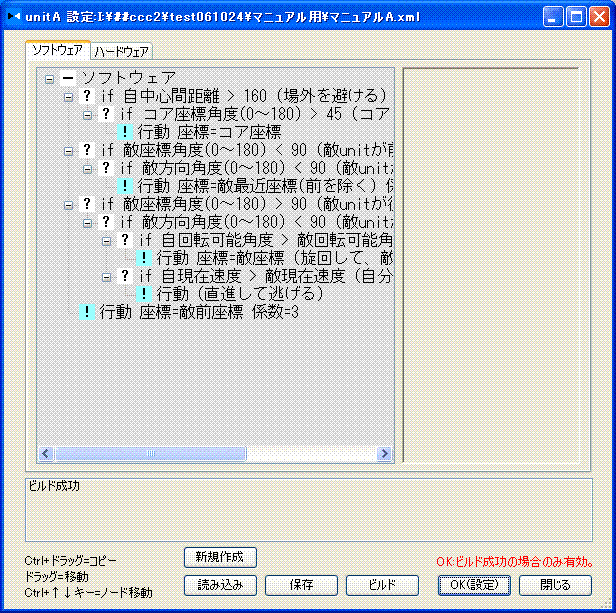
- ・新規作成ボタン
- ユニットを新しく作成します。
- ・読み込みボタン
- ファイルからユニット設定を読み込みます。
- ・保存ボタン
- ユニット設定をファイルに保存します。
- ・ビルドボタン
-
ソフトウェアに誤りが無いかチェックします。
誤りがある場合 e マークが表示されます。
修正して、もう一度、ビルドボタンを押して下さい。
- ・OK(設定)ボタン
-
ユニットを設定しゲームが出来るようになります。
ビルドボタンを押して、ビルド成功の場合のみ有効になります。
- ・閉じるボタン
- ダイアログを閉じます。
ユニットの行動を設定します。
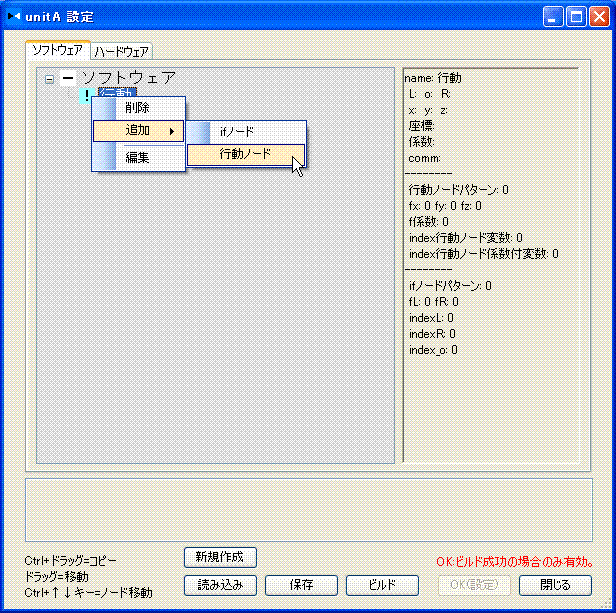
ツリービュー操作方法
| コンテキストメニュー (マウス右クリック) | 選択ノードの削除、編集、ノードの追加。 |
| Ctrlキー + マウスドラッグ | 選択ノードをコピー。 |
| マウスドラッグ | 選択ノードを移動。 |
| Ctrlキー + ↑↓キー | 選択ノードを上下に移動。 |
| Enterキー | 選択ノードを編集 |
| Deleteキー | 選択ノードを削除 |
| Ctrl + Sキー | ユニット設定を上書き保存 |
ユニットがどのような行動をするか、条件を記述します。
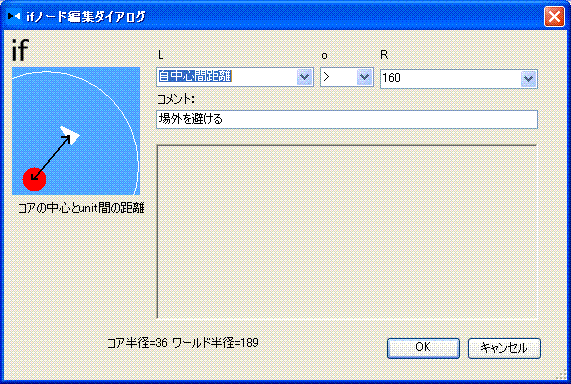
ソフトウェア ツリービューで Enterキーまたはコンテキストメニュー追加、または編集で開きます。
子ノードとして、ifノードか行動ノードを必ず持ちます。
- L/R
- 規定の項目を選択、または数値を入力します。
- o
- 演算子を選択します。
- コメント
- 処理の説明を記入します。
ifノードで参照指定可能な項目
ユニットの行動を定義します。
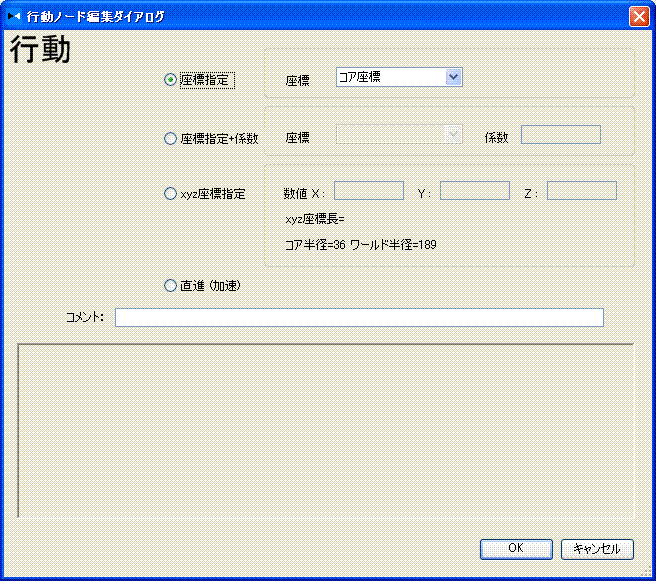
ソフトウェア ツリービューで Enterキーまたはコンテキストメニュー追加、または編集で開きます。
ソフトウェアノードに標準の行動として1つ必要です。
1カウントに1つの行動をします。
子ノードを持ちません。
- 座標指定
- 座標を選択します。
- 座標指定+係数
- 座標を選択し、係数を入力します。
- xyz座標指定
- x,y,zの数値を入力します。
- 直進(加速)
- 直進し、加速します。
- コメント
- 処理の説明を記入します。
行動ノードで指定可能な座標
性能を設定します。
性能を高くすると比例してHPが少なくなります。
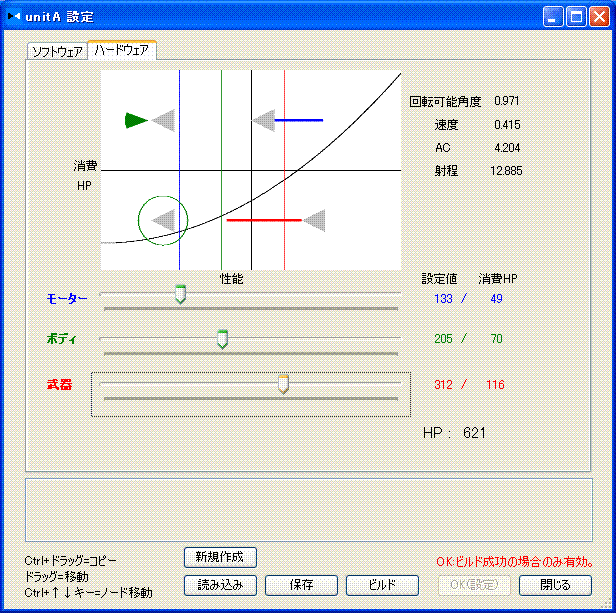
3種類のスライダを左右させ性能を設定します。
設定項目
- モーター
- 速度を設定します。
性能を高くすると回転可能角度が低下します。
- ボディ
- 回転可能角度を設定します。
性能を高くするとAC(当たり判定球の半径)も大きくなります。
速度も低下します。
- 武器
- 射程を設定します。
性能を高くすると回転可能角度と速度が若干低下します。
性能
- 回転可能角度
- 1カウントに回転できる角度
- 速度
- 1カウントに移動できる最高速度
- AC(当たり判定球の半径)
- 武器の当たり判定になる球の半径
- 射程
- 武器の射程
ゲームのルールを設定します。
チュートリアルが終了すると設定出来るようになります。
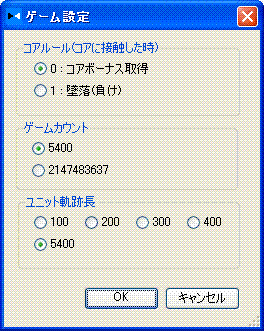
- コアルール(コアに接触した時)
- 0 : コアボーナス取得。コアボーナスが加算されます。
1 : 墜落(負け)。接触したユニットが負けになります。
変更するとゲームがリスタートします。
- ゲームカウント
- ゲーム終了までのカウントを設定します。
5400。標準のゲームスピードで90秒です。
2147483637。非常に大きい値です。
変更するとゲームがリスタートします。
- ユニット軌跡長
- ユニットの描く軌跡の長さを設定します。
変更してもゲームがそのまま続きます。
下記のページのwavファイルを使用させていただきました。
unit定義ファイルは、xmlなのでテキストエディタ、xmlエディタなどで編集可能です。
-
unitA設定ボタンを押します。
-
新規作成ボタンを押します。
-
ソフトウェア設定
-
!行動 でリターンキー、またはマウス右クリックで編集を選択
-
行動ノード編集ダイアログが開きます。
-
座標指定ラジオボタンを押して座標を選びます。敵座標かコア座標を選択します。
-
OKボタンで閉じます。
-
ビルドボタンを押します。ビルド成功を確認します。
-
OK(設定)ボタンを押します。unitA設定ダイアログが閉じます。
-
ゲーム進行をチェック。ゲームが動き出します。
'2006.11.24 更新 ゲーム設定を追加。
ゲーム設定でコアに接触すると負けになるモードを追加。
'2006.11.09 更新 ハードウェア設定方法を変更。コアボーナス計算を修正。
作成済みのユニットがある場合は、ハードウェア設定をご確認ください。
'2006.11.01 更新 日本語フォルダ名にインストール可能に。
'2006.10.30(2) 更新 設定ダイアログを開いたらゲームを停止/ifノード項目取得
'2006.10.30 更新 行動ノード座標指定+係数の取得修正
ccc2.configファイルをコピーすると、クリアしたチュートリアルから開始できます。
'2006.10.29 公開
不具合、ご意見等ありましたらお知らせください。
webページ:http://www.purple.dti.ne.jp/sslt/
メール:sslt@river.dti.ne.jp
戻る